- 문서>
- 이용 안내>
- 애플리케이션
menu
시작하기
로그인
커뮤니케이션
광고
이용 안내
애플리케이션
이 문서는 애플리케이션(이하 앱) 정보를 안내합니다.
기본 정보
앱 이름, 아이콘, 회사명으로 구성됩니다. [내 애플리케이션] > [일반] > [기본 정보] 메뉴에서 수정 가능합니다.
기본 정보는 아래 이미지와 같이 카카오 로그인 동의 화면, 연결된 서비스 관리, 카카오톡 메시지 하단의 출처 등에 표시되며 비즈니스 인증에 필요합니다. 사용자가 서비스 정보 확인 후 안심하고 이용할 수 있도록, 앱 기본 정보를 실제 서비스와 동일하게 입력해야 합니다.

앱 키
카카오 API 요청 시 인증을 위해 필요합니다. 앱 키는 [내 애플리케이션] > [요약 정보] 또는 [내 애플리케이션] > [앱 키]에서 확인할 수 있습니다.

앱 키는 플랫폼별로 각각 발급됩니다. 플랫폼에 맞지 않는 앱 키를 사용하면 에러 응답을 반환합니다.
- 네이티브 앱 키: Kakao SDK for Android 초기화, Kakao SDK for iOS 초기화 시 사용
- REST API 키: REST API 요청 시 HTTP 헤더(Header)에 전달
- JavaScript 키: Kakao SDK for JavaScript 초기화 시 사용
- Admin 키: 일부 관리자 기능에 사용, 모든 권한을 갖고 있는 키이므로 유출되지 않도록 주의
재발급
앱 키가 노출되었을 경우, 오너(OWNER)가 앱 키를 재발급할 수 있습니다. 한 번 키가 재발급되면 이전으로 되돌릴 수 없으니 주의합니다. 앱 키 재발급 시, 서비스 애플리케이션이나 웹 사이트에 적용된 앱 키를 재발급된 값으로 변경해야 합니다.
플랫폼
카카오 API는 카카오디벨로퍼스에 플랫폼 정보가 등록된 서비스에서만 사용 가능합니다. [내 애플리케이션] > [플랫폼]에서 서비스의 각 플랫폼 정보를 등록할 수 있습니다.
참고: 잘못된 플랫폼 정보로 인한 에러
앱에 등록된 플랫폼 정보가 실제 서비스와 다르면 invalid android_key_hash or ios_bundle_id or web_site_url 에러가 발생합니다. 아래는 해당 에러 발생 시 플랫폼별로 확인해야 할 사항입니다.
- Android: 등록한 패키지명이 AndroidManifest.xml 파일의
package속성 값과 동일한지, 키 해시 값이 등록되어 있는지 확인 - iOS: 등록한 번들 ID가 Xcode 프로젝트 파일에 설정된 Bundle Identifier ID 값와 동일한지 확인, 번들 ID는 Xcode의 [TARGETS] > [General] > [Identify]에서 확인 가능
- Web: 카카오 API 호출 시 사용한 사이트 도메인을 등록했는지 확인
참고: 마켓 URL
[플랫폼]에 등록된 오픈마켓 URL입니다. 카카오톡 공유나 메시지 API로 전송된 메시지는 서비스 앱 실행이 가능한 링크를 제공합니다. 서비스 앱 실행 시 사용자 기기에 해당 앱이 설치되어 있지 않을 경우, 등록된 마켓 URL로 이동합니다.
Android

🅐 패키지명(Package Name)
- Android 앱의 고유한 이름
- AndroidManifest.xml 파일의
package속성 값 입력
🅑 마켓 URL(Market URL)
- [구글 플레이] 선택 시 패키지명 기반으로 마켓 URL 자동 입력
- [직접 입력] 선택 시 전체 마켓 URL 값 입력, 구글 플레이 스토어 외에 원스토어 등의 마켓 URL도 입력 가능
🅒 키 해시(Key hash)
- 개발 및 서비스 릴리즈 빌드를 위해 필요한 키 해시 값, 카카오 API 요청 시 유효성 검증에 사용
- 키 해시 등록을 참고해 개발 환경별로 등록
iOS

🅐 번들 ID(Bundle ID)
- iOS 앱별 고유 값
- Xcode의 프로젝트 정보에 설정된 [Bundle Identifier] 값 입력
🅑 앱스토어 ID(Appstore ID) 및 마켓 URL(Market URL)
- 앱스토어 등록 시 발급받은 앱 ID를 등록
- 마켓 URL은 앱 ID에 따라 자동 입력
Web

🅐 사이트 도메인
- Kakao SDK for JavaScript, 카카오톡 공유, 메시지 API 사용 시 필요
http://,https://,file://형식의 도메인 등록http와https도메인은 둘 중 한 가지만 등록해도 사용 가능- 최대 10개의 도메인 등록 가능
- 11개 이상의 도메인 등록이 필요한 경우, 비즈 앱 전환 후 와일드카드 문자를 포함한 서브 도메인을 사용하거나 별도 문의 (참고: 사이트 도메인 등록 수 제한 및 도메인 추가 등록 안내)
🅑 기본 도메인
- 하나 이상의 도메인 등록 시, 맨 윗줄에 등록된 도메인을 기본 도메인으로 설정
- 기본 도메인은 카카오톡 공유, 카카오톡 메시지 API를 통해 발송되는 메시지의 링크 중 [Web] 기본값으로 사용
참고: 와일드카드 서브 도메인
비즈 앱은 서브 도메인과 카카오 로그인 Redirect URI에 와일드카드 문자를 포함한 URI를 등록할 수 있습니다. 와일드카드 문자를 포함한 서브 도메인 사용 시, 아래 규칙을 준수해야 합니다.
- 와일드카드 문자를 포함한 도메인은 기본 도메인이 될 수 없음
- 와일드카드 문자를 포함한 도메인만 등록돼 있을 경우, 일부 기능이 정상 동작하지 않을 수 있음
- 각 서브 도메인은 반드시 고유한 도메인명(Domain name) 또는 호스트명(Host name)을 포함해야 함
- https://*.sample.com (O)
- https://*.com (X)
- 서브 도메인은 중간에 와일드카드 문자를 포함할 수 없음
- https://*.sample.com (O)
- https://sub.*.sample.com (X)
- 서브 도메인은 두 개 이상의 와일드카드 문자를 포함할 수 없음
- https://*.sample.com (O)
- https://*.*.sample.com (X)
팀 관리
팀은 앱 기능과 설정을 관리하는 체계입니다. 앱의 개발 구성원인 팀원으로 등록된 개발자 계정만이 앱 정보를 조회 또는 수정할 수 있습니다. 테스트 앱의 경우, 팀원만 카카오 API 호출이 가능합니다.
팀원 종류
- 오너(OWNER)
- 앱 소유자
- 앱 정보 조회 및 수정, 앱 키 재발급, 앱 삭제, 앱 권한 신청 등 앱에 대한 모든 권한 보유
- 에디터(EDITOR)
- 앱 정보 조회, 수정 및 앱 권한 신청 가능
- 앱 삭제, 팀원 초대, 앱 키 재발급 불가능
- 템플릿 에디터(EDITOR_MESSAGE_TEMPLATE)
- 앱 정보 조회, 메시지 템플릿 등록 및 수정 가능
- 리더(READER)
- 앱 정보 조회만 가능
관리 방법

🅐 팀원 초대
- 초대할 개발자 계정의 이메일을 입력하고 부여할 권한 선택
- 카카오계정 로그인 시 사용되는 이메일로만 팀원 초대 가능
- 팀원 초대 시 초대 이메일 발송
- 필요 시 카카오계정 페이지에서 카카오계정 가입 가능
🅑 팀원 정보 및 관리
- 카카오계정: 팀원의 카카오계정 이메일
- 권한: 팀원이 소유한 권한
- 상태: 팀원의 상태
- 활성: 정상적으로 개발자 웹사이트 가입 및 팀원 등록이 완료된 사용자
- 초대 메일 발송됨: 아직 개발자 웹사이트에 가입하지 않은 사용자, 초대 이메일을 통해 가입 후 팀원으로 합류 가능
- 휴면: 카카오계정이 휴면 상태인 사용자, 오너를 포함한 모든 팀원에게 해당 사용자의 카카오계정 이메일이 노출되지 않음, 휴면 상태인 팀원은 수정이 불가능하며 내보내기만 가능
- 관리
- 팀원 권한 수정 및 제외 기능 제공
- 오너는 각 팀원에 대해 [수정]과 [내보내기] 가능
- 팀원은 [팀 나가기]로 자신을 팀에서 제외 가능
- 팀원 권한 수정으로 다른 팀원에게 오너 권한 이전 가능
앱 소유자 변경
- 앱 소유자인 개발자 계정으로 로그인
- [내 애플리케이션] > [팀 관리] > [팀원 초대]에서 새로운 앱 소유자가 될 개발자 계정을 팀원으로 추가
- 새로운 카카오계정을 사용하려면 카카오계정 신규 가입 후 카카오디벨로퍼스 로그인 및 개발자 등록
- 팀원 목록에서 [관리]를 눌러 권한을 OWNER로 변경
앱 소유자인 개발자 계정을 알 수 없다면 FAQ를 참고합니다.
비즈 앱
서비스를 소유한 사업자 정보를 등록한 앱입니다.
추가 기능
비즈 앱은 아래와 같은 추가 기능을 이용할 수 있습니다.
- [내 애플리케이션] > [앱 권한 신청]에서 사업자 정보가 동일한 비즈니스 채널과 연결 가능
- 카카오 로그인 동의항목 중 [이메일]을 [필수 동의]로 설정 가능
- 와일드카드 문자를 포함한 서브 도메인 설정 가능
- 카카오싱크 사용 가능
- 친구 목록 가져오기 사용 가능
- 카카오톡 메시지 보내기 사용 가능
- 앱 권한 신청 가능
전환 방법
[내 애플리케이션] > [비즈니스] > [사업자 정보 등록]을 눌러 사업자등록번호를 입력합니다. 오너만 비즈 앱 전환이 가능합니다.

참고: 개인 개발자 비즈 앱 전환 방법
사업자등록번호가 없는 개인이나 단체가 제공하는 서비스의 앱도 아래 조건 만족 시 [내 애플리케이션] > [비즈니스] > [개인 개발자 비즈 앱]에서 비즈 앱 전환이 가능합니다.
- 카카오디벨로퍼스 로그인 후 상단 메뉴의 [계정 설정] > [본인인증]에서 앱 소유자의 본인인증 완료
- 카카오비즈니스 통합 서비스 약관 동의
참고: 비즈니스 채널 연결
개인 개발자 비즈 앱은 사업자 정보가 없어 비즈니스 채널 연결이 불가능합니다. 카카오싱크 도입이 필요한 경우, 비즈니스 채널 연결을 위해 사업자 정보를 등록해야 합니다. 개인 개발자 비즈 앱 전환 후에도 [내 애플리케이션] > [비즈니스]에서 사업자 정보를 등록할 수 있습니다.
테스트 앱
테스트 앱(테스트 애플리케이션)은 실제 서비스에 사용 중인 앱에 영향을 미치지 않고 신규 기능이나 업데이트를 개발할 때 사용합니다. 원본 앱이 가진 권한과 테스트 앱용으로 기본 제공하는 권한을 검수 신청 전에 함께 활용할 수 있습니다. 실제 서비스 적용 시에는 테스트 앱이 아닌 원본 앱의 앱 키를 사용해야 합니다.
테스트 앱은 비즈 앱에만 제공되는 기능으로, 한 원본 앱당 최대 5개까지 생성 가능합니다.
주요 기능
테스트 앱이 제공하는 주요 기능입니다.
- 테스트 앱에 기본으로 부여되는 테스트 앱용 추가 기능을 제공받아, 원본 앱의 권한 검수 신청 전 기능 체험 가능
- 원본 앱 설정과 다른 독립된 테스트 앱 설정값 사용 가능
- 원본 앱에 추가 또는 삭제된 권한 자동 반영(예: 카카오 비즈니스 개인정보 검수 또는 카카오톡 소셜, 메시지와 같이 별도 권한이 필요한 API에 대한 검수 후 권한 부여 시)
생성 방법
[내 애플리케이션] > [일반] > [테스트 앱 정보]에서 [테스트앱 생성]을 선택해 생성합니다.

[테스트 앱 정보]의 [테스트 앱] 항목에서 생성한 테스트 앱을 확인할 수 있습니다. 테스트 앱의 이름을 선택하면 설정 화면으로 이동합니다.

원본 앱과 다른 별도의 앱 키, 독립된 설정값, 테스트 앱용 권한을 사용할 수 있습니다.

제한 사항
테스트 앱 사용 시 고려해야 할 제한 사항입니다.
- 테스트 앱이 존재하는 원본 앱 삭제 불가능
- 최초 생성 시 테스트 앱의 오너(OWNER)와 팀원은 원본 앱과 동일
- 원본 앱의 오너(OWNER) 변경 시 테스트 앱도 함께 변경되며, 테스트 앱의 오너만 별도 변경 불가능
- 오너를 제외한 테스트 앱의 팀원은 원본 앱과 상관없이 추가 또는 삭제 가능
- 테스트 앱의 팀원만 테스트 앱을 사용 가능
- 최대 팀원 수 제한 적용
- 별도의 쿼터 제한 적용
테스트 앱이 실제 서비스에 적용되지 않도록 주의합니다. 테스트 앱은 테스트 목적으로만 제공하는 기능으로 별도의 쿼터 제한이 있습니다. 테스트 이외의 목적으로 사용 시 제재됩니다.
테스트 앱용 추가 기능
테스트 앱에 기본 제공하는 추가 기능 목록입니다. 테스트 앱용으로 제공하는 추가 기능을 원본 앱에서 사용하려면, 별도 검수 신청 후 권한을 획득해야 합니다.
앱의 기본 기능 및 권한
개인정보 동의항목의 사용자 정보 제공 동의 단계(필수 또는 선택 동의 권한 추가 제공)
- 카카오계정(이메일) (
account_email): 필수 동의 - 이름 (
name): 선택 동의, 필수 동의 - 성별 (
gender): 필수 동의 - 연령대 (
age_range) 필수 동의 - 생일 (
birthday): 필수 동의 - 출생년도 (
birthyear): 선택 동의, 필수 동의 - 카카오계정(전화번호) (
phone_number): 선택 동의, 필수 동의 - 배송지정보(수령인명, 배송지 주소, 전화번호) (
shipping_address): 선택 동의, 필수 동의
- 카카오계정(이메일) (
앱 권한 신청
앱에 추가 권한을 부여받기 위한 심사를 요청합니다. 심사 후 승인된 권한을 제공받아 활용할 수 있습니다. 현재 앱 권한 신청으로 신청 가능한 권한의 종류는 앱 권한 신청 대상을 참고합니다.
[내 애플리케이션] > [앱 설정] > [앱 권한 신청]에서 앱 권한 심사를 요청합니다. 앱 권한 신청 전 신청 자격 확인을 완료해야 앱 권한 신청이 가능합니다. 아래 항목별 안내를 참고합니다.
카카오톡 채널 목록 확인 및 연결 해제 관련 내용은 카카오톡 채널 연결 관리를 참고합니다.

🅐 신청 자격 확인 🅑 비즈니스 인증 🅒 앱 권한 목록 🅓 심사 상태
신청 자격 확인
앱과 계정의 앱 권한 신청 자격을 확인합니다. 앱과 계정이 신청 자격 확인 조건을 만족해야 합니다.
- 신청 자격 확인 조건을 만족하지 못한 경우, 🅐 신청 자격 확인에 관련 안내가 표시됩니다. 해당 안내에 따라 앱 또는 계정을 설정해야 합니다.
- 신청 자격 확인 조건을 만족한 경우, 🅐 신청 자격 확인에 [신청 자격 확인] 버튼이 표시됩니다. 해당 버튼을 선택하면 신청 자격 확인 및 동의 요청 창이 열립니다.
- 세부 내용을 확인하고 동의하면 신청 자격 확인이 완료됩니다.
신청 자격 확인 조건
- 앱의 오너(OWNER) 또는 에디터(EDITOR) 권한 보유 계정: 접속 계정에 앱의 오너 또는 에디터 권한 부여 필요
- 본인 인증 완료: 미완료 상태인 경우 안내에 따라 본인 인증 진행 필요
- 비즈 앱 전환 완료: 신청 앱이 비즈 앱이 아닌 경우 안내에 따라 비즈 앱으로 전환 필요(참고: 비즈 앱)
비즈니스 인증
앱의 비즈니스 정보 인증을 신청합니다.
- 비즈니스 인증은 신청 자격 확인 완료 후 신청 가능합니다. 그 전엔 [신청]이 비활성화됩니다.
- 🅑 비즈니스 인증의 [신청]을 선택하면 [비즈니스 정보] 입력창이 열립니다.
- 항목별 안내와 주의사항을 참고해 입력 정보를 채우고 제출합니다.
앱 권한 목록
앱에 추가 권한을 부여받기 위한 심사를 요청합니다. 신청 가능한 권한 종류는 앱 권한 신청 대상에서 확인할 수 있습니다.
- 권한 심사는 신청 자격 확인 완료 후 신청할 수 있습니다. 그 전엔 권한 목록의 [신청]이 비활성화됩니다.
- 🅒 앱 권한 목록의 [신청]을 선택하면 해당 권한의 심사 요청 창이 열립니다. 만약 비즈니스 인증 필요 권한을 미인증 상태에서 신청한 경우, 비즈니스 인증 창이 먼저 열립니다. 비즈니스 인증 후 권한 심사를 이어서 요청할 수 있습니다.
- 항목별 안내와 주의사항을 참고해 입력 항목을 채우고 제출합니다.
- 심사 상태는 [신청] 버튼이 있던 자리인 [상태] 열의 🅓 심사 상태에서 확인할 수 있습니다. 요청한 심사의 승인 또는 반려 여부는 신청 계정에 등록한 이메일로도 전송됩니다.
심사 상태
권한 심사 상태를 아래 문구로 표시합니다.
- 심사 중: 심사 신청이 완료되어 담당자가 심사 중인 상태
- 심사 승인: 요청이 승인되어 앱 권한이 부여된 상태
- 부분 승인: 요청이 부분 승인 되어 앱에 일부 권한만 부여된 상태
- 심사 반려: 요청이 승인되지 않아 앱에 권한이 부여되지 않은 상태, 미비 사항을 보완하여 재신청 필요
카카오톡 채널 연결 관리

🅐 앱에 연결된 카카오톡 채널 목록
앱에 연결된 카카오톡 채널 목록을 확인하고 필요 시 연결 해제할 수 있습니다.
- 🅐 카카오톡 채널 목록에서 연결 해제할 채널의 [연결 해제] 버튼을 선택하면 [카카오톡 채널 연결 해제] 창이 열립니다.
- 연결 해제 전, [카카오톡 채널 연결 해제] 창의 연결 해제 시 주의사항을 반드시 확인해야 합니다. 내용을 충분히 숙지하고 이에 동의하는 경우 [연결 해제]를 선택하면 채널이 연결 해제됩니다.
- 연결 해제된 카카오톡 채널은 [앱 권한 신청] > [카카오톡 채널 연결]의 [연결]을 선택해 다시 연결할 수 있습니다.
쇼핑몰 호스팅 서비스(Hosting Service)로 카카오싱크를 이용중인 경우, 이 기능으로 채널 연결을 해제할 수 없습니다. 카카오싱크 간편설정 팝업을 지원하는 호스팅사를 참고해 호스팅사의 관리자 설정을 변경해야 합니다.